데드픽셀 테스트 도구 🖥️
데드픽셀은 화면에서 제대로 표시되지 않는 결함 있는 점입니다. 우리의 무료 온라인 도구는 화면의 데드픽셀이나 스턱픽셀을 감지하고 수리 솔루션을 제공합니다.
데드픽셀은 화면에서 제대로 표시되지 않는 결함 있는 점입니다. 우리의 무료 온라인 도구는 화면의 데드픽셀이나 스턱픽셀을 감지하고 수리 솔루션을 제공합니다.
화면이 깨끗하고 데드픽셀로 오인될 수 있는 먼지나 오염물이 없는지 확인하세요. 전문 화면 청소용 천을 사용하여 표면을 부드럽게 닦아주세요.
데드픽셀 테스트 도구는 전체 화면 모드로 실행됩니다. 화면을 클릭하거나 스페이스 키를 사용하여 검정, 흰색, 빨강, 초록, 파랑 등 다양한 배경 색상을 순환할 수 있습니다.
화면에 있는 점이 나머지 화면의 색상과 일치하지 않는다면, 데드픽셀이나 스턱픽셀일 수 있습니다. 추후 수리 시도를 위해 그 위치를 기록해두세요.
데드픽셀 수리 도구는 스턱픽셀을 정상 기능으로 복원하기 위해 빠르게 변화하는 색상 시퀀스를 사용합니다. 이 방법은 스턱픽셀에는 어느 정도 성공할 수 있지만, 완전히 죽은 픽셀에는 효과가 제한적일 수 있습니다.
수리 도구를 사용할 때는 화면을 최소 15-30분 동안 실행하는 것이 좋습니다. 일부 사용자들은 더 긴 시간(몇 시간 등) 후에 결과가 나타났다고 보고합니다.
"데드픽셀 수리 시도" 버튼을 클릭하여 수리 과정을 시작하세요. 수리 중에는 화면이 고주파수로 다양한 색상을 표시합니다.
모든 화면은 켜거나 끄고 특정 색상을 표시할 수 있는 많은 점으로 구성되어 있습니다. 간단히 말해, 이 점들이 픽셀입니다. 각 픽셀은 빨강, 파랑 또는 초록을 표시하는 세 개의 서브픽셀로 구성되며, 이들이 다양한 강도로 조합되어 여러 색상을 만들어냅니다.
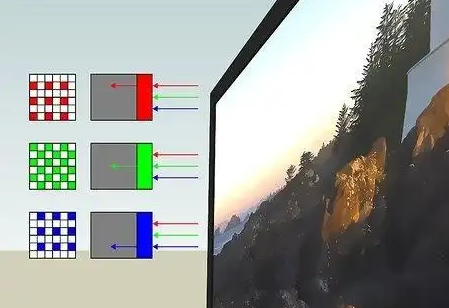
화면 픽셀의 클로즈업 뷰 - RGB 서브픽셀을 볼 수 있습니다
때때로 픽셀이 오작동할 수 있습니다. 데드픽셀은 필요할 때 켜지지 않는 픽셀로, 화면에 영구적인 검은 점으로 나타납니다. 이는 일반적으로 제조 결함이나 사용 중 손상으로 인해 발생합니다.
데드픽셀과 스턱픽셀은 다릅니다. 일부 오작동하는 픽셀은 특정 색상에 고정될 수 있습니다. 이는 하나 이상의 서브픽셀이 특정 상태에 잠겨 있기 때문일 수 있습니다.
데드픽셀 - 검은 점으로 나타납니다
스턱픽셀 - 고정된 색상의 점으로 나타납니다
데드픽셀 테스트를 실행한 후 화면에 하나 또는 여러 개의 데드픽셀을 발견했다면, 다음 방법을 시도해 볼 수 있습니다:
네, 우리 도구는 LCD, LED, OLED, AMOLED 디스플레이를 포함한 다양한 종류의 화면과 휴대폰, 태블릿, 노트북, 데스크톱 모니터에서 작동합니다.
아니요. 우리의 소프트웨어 수리 방법은 변화하는 색상만 표시하며 화면에 물리적 손상을 주지 않습니다.
픽셀의 상태에 따라 다릅니다. 스턱픽셀은 몇 분에서 몇 시간 내에 회복될 수 있지만, 완전히 죽은 픽셀은 소프트웨어 방법으로 수리가 불가능할 수 있습니다. 수리 도구를 최소 15-30분 동안 실행하는 것을 권장합니다.